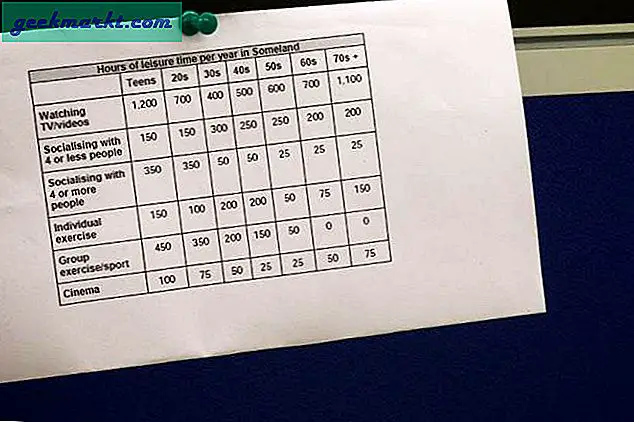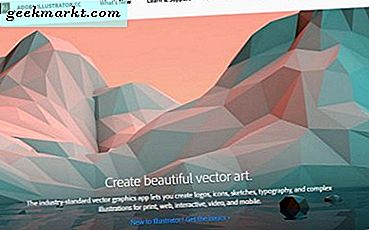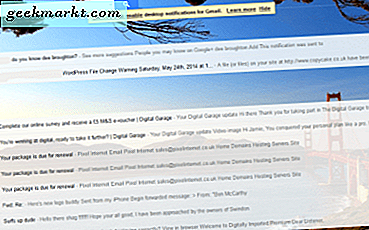Die PS5 ist die neueste Generation in der PlayStation-Konsolenreihe und es fühlt sich wirklich so an, wenn Sie eine in die Hände bekommen können. Für den Anfang erhalten Sie eine komplett neu gestaltete hoch aufragende Konsole selbst, die jede zuvor veröffentlichte PlayStation-Generation in den Schatten stellt. Außerdem gibt es zahlreiche Software- und Hardwarefunktionen, die die PS5 aufregend machen. Ich habe es ein paar Tage lang benutzt und einige coole Tipps und Tricks für PS5 gefunden, die Ihren inneren Spieler sicherlich beeindrucken würden. Lass uns anfangen.
PS5 Tipps und Tricks
1. Verwenden Sie den alten Dual Shock 4-Controller mit PS5
Sofern die PS5 nicht Ihre allererste Konsole ist, besteht die Möglichkeit, dass Sie einen oder mehrere PS4- und Dual Shock 4-Controller besitzen. Wenn Sie dies tun, können Sie den Controller der vorherigen Generation verwenden, um Spiele auf PS5 zu spielen. Der Controller hat ein ähnliches Design und eine ähnliche Tastenkonfiguration, sodass Sie keine neuen Kombinationen lernen müssen. Die einzige Einschränkung bei der Verwendung des DS4-Controllers besteht darin, dass Sie keine exklusiven PS5-Titel wie Spider-Man: Miles Morales oder Astros PlayRoom abspielen können.
Lesen Sie diese ausführliche Anleitung auf Verwendung des DS4-Controllers mit PS5.

2. Erfahren Sie, wie Sie die PS-Taste verwenden
Der Controller hat eine unglaubliche Designänderung erfahren und beeindruckende Hardware-Upgrades erhalten. Eine der wichtigsten Änderungen am neuen Dual Sense Controller ist, dass die PS-Taste mehr Funktionen als je zuvor bietet. Wenn Sie ein Upgrade von der PS4 durchführen, werden Sie feststellen, dass sich die Schaltfläche ganz anders verhält als der neue Dual Sense Controller. Hier sind die Aktionen, die ausgelöst werden, wenn Sie die PS-Taste drücken, tippen oder gedrückt halten.

- Drücken Sie die PS-Taste einmal: Öffnen Sie das Control Center am unteren Bildschirmrand
- Halten Sie die PS-Taste gedrückt: Zum Startbildschirm gehen.
- Tippen Sie zweimal auf die PS-Taste: Aktuelle Karte öffnen.
3. Passen Sie das Control Center an
Das Control Center ist die neueste Erweiterung der PlayStation-Oberfläche. Sie können auf häufig verwendete Elemente zugreifen, z. B. Zubehör verwalten, Lautstärke anpassen, Musik anhalten, Downloads verwalten usw. Alle Optionen sind standardmäßig aktiviert. Sie können Ihr Control Center jedoch aufräumen, indem Sie einige Elemente deaktivieren.
Hiermit können Sie die Schaltflächen Game Base, Musik, Netzwerk, Wi-Fi, Barrierefreiheit, Lautstärke und Stummschaltung deaktivieren. Drücken Sie einfach einmal die PS-Taste, um das Control Center und aufzurufen Drücken Sie die Optionen Klicken Sie auf die Schaltfläche am Dual Sense Controller, um Ihr PS5 Control Center anzupassen.
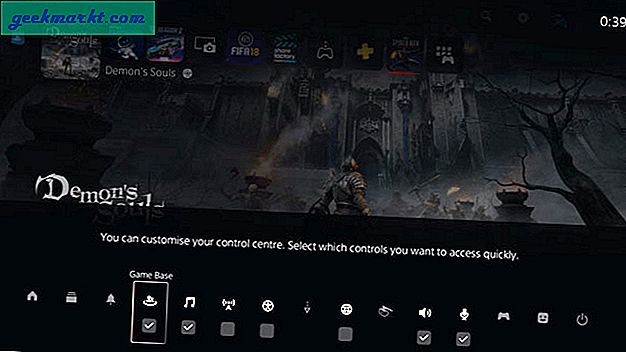
4. Mach schnell Screenshots auf PS5
Es ist nett von Sony, Funktionen zum Aufzeichnen von Gameplays und zum Aufnehmen von Screenshots hinzuzufügen. Es gibt jedoch Situationen, in denen Sie Screenshots aufnehmen möchten, die Standardmethode jedoch länger dauert. Wir können das leicht beheben, indem wir die Verknüpfung in den Einstellungen ändern. Sie können den Screenshot dann sofort aufnehmen, indem Sie einmal auf die Schaltfläche Erstellen klicken.
Um die Einstellungen zu ändern, öffnen Sie die Seite "Einstellungen" und scrollen Sie nach unten zu "Captures and Broadcasts"> "Captures"> "Verknüpfungen zum Erstellen" und wählen Sie "Einfache Screenshots".
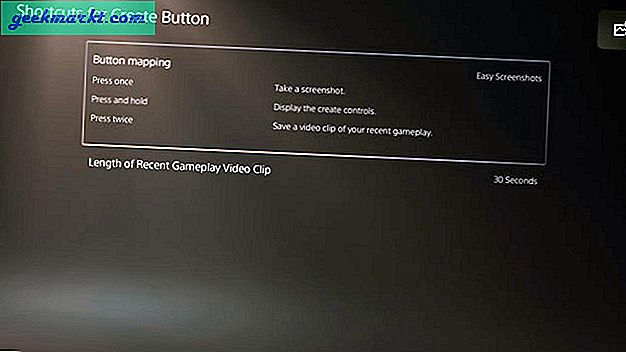
5. Surfen Sie auf PS5 im Internet
Obwohl die PS5 beeindruckende Aufgaben wie 4K-Spiele, 3D-Audio, Netflix-Wiedergabe und den Umgang mit Blu-Ray-Discs ausführen kann, fehlt der Konsole ein einfacher Webbrowser. Technisch gesehen gibt es einen groben Webbrowser, mit dem Sie im Internet surfen können, der jedoch tief in den Einstellungen vergraben ist. Es gibt Möglichkeiten dazu Surfen Sie im Internet auf PS5 wie Sie es auf Ihrem Computer tun.
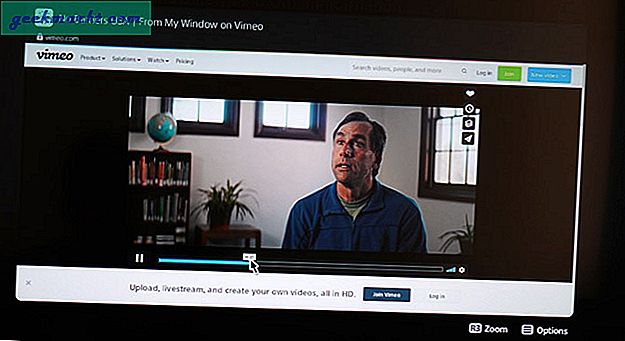
6. Schalten Sie Ihre Chats stumm
So einfach das klingt, ich wusste nicht, dass der Dual Sense Controller über ein spezielles Mikrofon für Online-Chats mit Ihren Freunden und eine physische Stummschalttaste verfügt. Es ist sehr praktisch, wenn Sie ein Gespräch außerhalb des Spiels und mit Freunden online führen müssen. Drücken Sie einfach die Stummschalttaste am Dual Sense Controller, um das Mikrofon stummzuschalten, und drücken Sie sie erneut, um die Stummschaltung aufzuheben. Zusammen mit einer Benachrichtigung in der oberen rechten Ecke des Fernsehgeräts leuchtet die Stummschalttaste rot, um anzuzeigen, dass das Mikrofon ausgeschaltet wurde. Es ist eine nette Geste.

7. Spiele PS5-Spiele von deinem Handy aus
Remote Play ist eine intuitive Funktion, die die meisten Leute übersehen. Mit der App kannst du deine PS5-Spiele mit deinem Smartphone spielen, wenn du im Haus bist. Die Idee hinter der App ist, dass Sie auch dann, wenn Sie die PS5 im anderen Raum haben, Ihr Android-Smartphone oder iPhone anschließen können, um diese Titel abzuspielen. Die App simuliert alle Controller-Tasten auf dem Smartphone-Bildschirm und das Gameplay wird über das lokale Netzwerk gestreamt.
Sie müssten es auf PS5 aktivieren und dann die Smartphone-App mit Ihrem PS-Konto verknüpfen. Navigieren Sie zu Einstellungen> Remote Play> Remote Play aktivieren. Ein Code würde auf dem Bildschirm angezeigt.
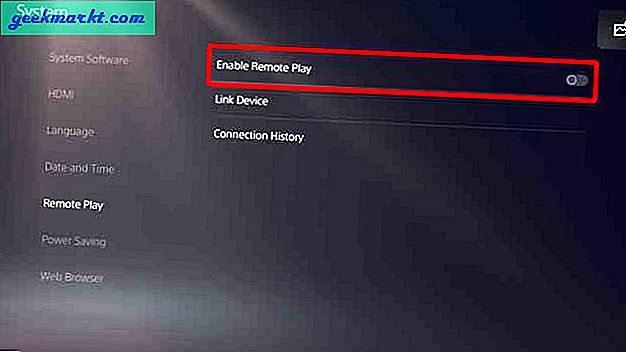
Installieren Sie die Remote Play-App auf Ihrem Smartphone und geben Sie den Code ein, um sich anzumelden.
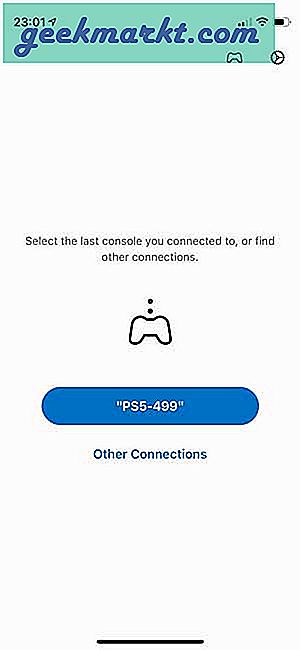
8. Setzen Sie Ihren Dual Sense Controller zurück
Eines der vielen erweiterten Upgrades, die der Dual Sense Controller erhalten hat, ist das Zurücksetzen nicht eines davon. Anstatt wie bei DS4 gleichzeitig die PS- und Share-Taste zu drücken, müssen Sie sich einen Stift oder ein Sim-Auswerferwerkzeug schnappen und die Taste fünf Sekunden lang in das winzige Loch auf der Rückseite des Dual Sense-Controllers drücken. Es ist direkt aus den frühen 2000er Jahren.
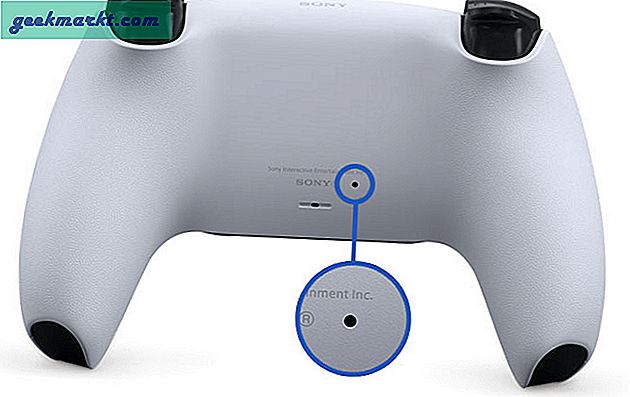
9. Lade Spiele auf deine PS5 herunter, wenn du weg bist
Stellen Sie sich vor, Sie sind weg, der Titel, auf den Sie monatelang gewartet haben, fällt in ein paar Stunden ab und Sie werden noch ein paar Stunden nicht nach Hause kommen. Mit der PlayStation-App auf Ihrem Smartphone können Sie die ganze Zeit sparen und das Spiel starten. Sie müssen nur die PS5 an eine Stromquelle anschließen und die App auf Ihrem Telefon verwenden, um das Spiel remote zu installieren. Es muss nicht eingeschaltet und angemeldet sein, sondern muss nur an die Wand angeschlossen werden, da der Ruhemodus genau dafür ausgelegt ist. Es ist wirklich praktisch.
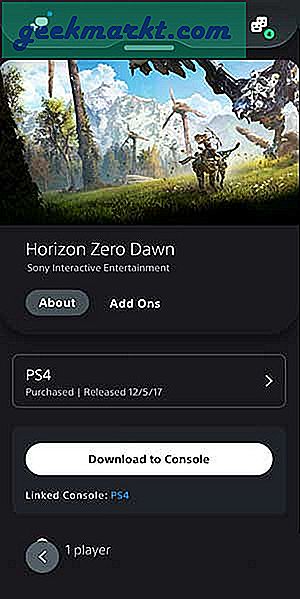
10. Lege deine PS5 flach auf die Seite
Die PS5 ist zweifellos groß. Wenn Ihr Entertainment-Center nicht groß genug ist, um die PS5 vertikal unterzubringen, können Sie sie problemlos horizontal aufstellen. Trotz des kurvigen Körpers liegt der mit der Konsole gelieferte Ständer perfekt flach. Sie müssen nur einen Schlitzschraubendreher verwenden, oder sogar ein Buttermesser würde die Schraube lösen, wenn Sie sie vertikal installiert haben.

11. Spielen Sie Ihre bevorzugten Spotify-Wiedergabelisten ab, während Sie Spiele spielen
Die Spotify-App ist eine meiner Lieblingsfunktionen für PS5. Was sie noch besser macht, ist die Möglichkeit, alle Songs während des Spielens ohne Unterbrechungen abzuspielen. Sie können die Musik über das Control Center steuern und mit der App sogar neue Musik entdecken. Richten Sie einfach die Spotify-App im Bereich "PS5-Medien" ein und fertig. Alle vorhandenen Wiedergabelisten und beliebten Songs werden sofort mit PS5 synchronisiert.
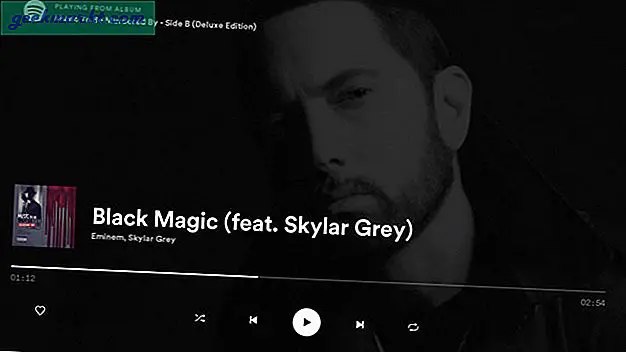
12. Störende Benachrichtigungen stumm schalten
Ich weiß nichts über dich, aber ich mag diese nervigen Benachrichtigungen nicht, die du jedes Mal erhältst, wenn ein Spiel aktualisiert wird. Dank der zusätzlichen Unterstützung für Apps wie Netflix, Youtube, Plex usw. hören die Benachrichtigungen einfach nicht auf. Glücklicherweise können Sie einen Schalter umschalten und alle Benachrichtigungen stummschalten. Drücken Sie einfach die PS-Taste, um das Control Center aufzurufen, wählen Sie die Schaltfläche Benachrichtigungen und schalten Sie die DND-Option ein.
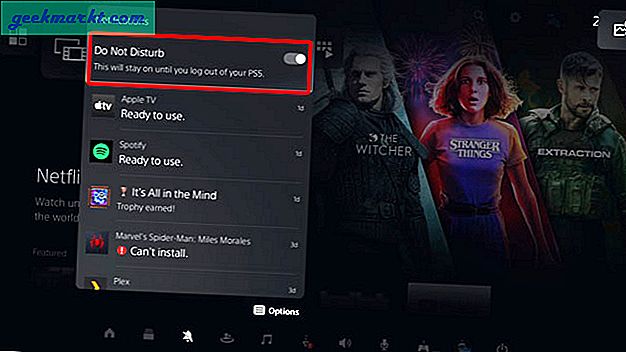
Das Gute an diesem Schalter ist, dass die Benachrichtigungen nur deaktiviert werden, bis Sie sich von PS5 abmelden. Dies bedeutet, dass Sie in Zukunft keine wichtigen Benachrichtigungen mehr verpassen. Wenn Sie Popup-Benachrichtigungen vollständig deaktivieren möchten, können Sie dies auch tun. Öffnen Sie das Control Center> Benachrichtigungen> Benachrichtigung während der Spiele> Benachrichtigung und deaktivieren Sie "Popup-Benachrichtigungen zulassen".
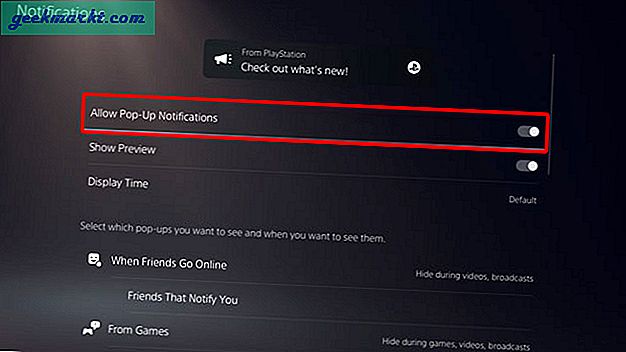
13. Ändere die DNS-Einstellungen für PS5
Es kann mehrere Gründe geben, warum Sie die DNS-Einstellungen auf der PS5 ändern möchten. Unabhängig davon, ob Sie ISP-Einschränkungen umgehen möchten oder eine zuverlässige Verbindung benötigen, gibt es DNS-Server für jeden Bedarf. Dafür gibt es zwei einfache Möglichkeiten. Du kannst die Einstellungen auf PS5 selbst oder die Einstellungen auf dem Router ändern. Für welche Methode Sie sich auch entscheiden, ich habe eine detaillierte Schritt-für-Schritt-Anleitung, die Ihnen hilft Ändere die DNS-Einstellungen auf der PS5.
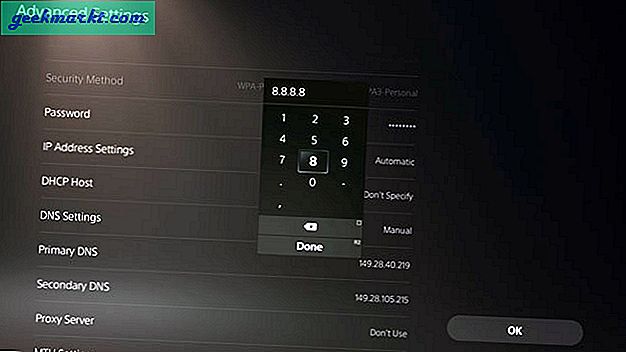
14. Übertragen Sie Ihre PS4-Spieledaten auf PS5
Wenn Sie von PS4 zu PS5 wechseln, möchten Sie Daten auf PS5 übertragen. Die Spieldaten umfassen Ihre Erfolge, gespeicherten Spielphasen, Trophäen usw. und das Übertragen ist so einfach wie das Drücken einer Taste. Schalten Sie sowohl PS4 als auch PS5 ein und stellen Sie sicher, dass beide Konsolen mit demselben Wi-Fi-Netzwerk verbunden sind. Navigiere auf deiner PS5 zu Einstellungen> System> Systemsoftware> Datenübertragung> Weiter.
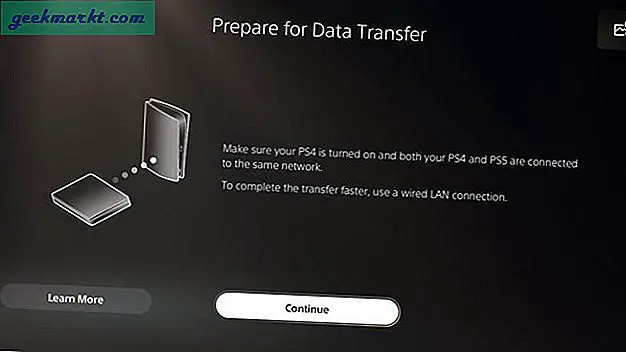
15. Passen Sie die Haptik des Dual Sense Controllers an
Der Dual Sense-Controller verfügt über eine verbesserte Haptik, die im Vergleich zum Rumpelmotor der vorherigen Generation ein natürlicheres Feedback bietet. Darüber hinaus haben die L2-R2-Trigger eine Haptik in die Tasten selbst eingebaut, die sehr leistungsfähig ist. Wenn Sie die Intensität der Haptik, des Geräusches und der Lichter verringern, können Sie einige zusätzliche Minuten Saft erhalten. Es ist daher eine gute Idee, diese nach Ihren Wünschen anzupassen.
Sie können die Lautstärke der Lautsprecher am Controller, die Vibrations- und Triggerintensität, die Helligkeit des Controller-Lichts und die Kommunikationsmethode ändern. Navigieren Sie zu Einstellungen> Zubehör> Controller, wo Sie diese Werte anpassen können.
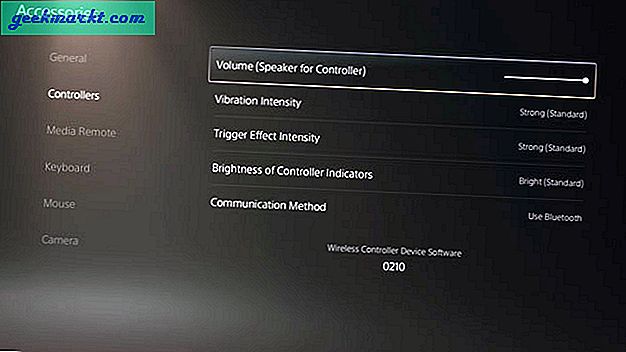
16. Laden Sie Ihren Controller auf, während die PS5 ruht
Der Ruhemodus auf PS5 ist intelligent genug, um den Stromverbrauch zu senken, wenn die Konsole nicht verwendet wird. Es wird in einen Energiesparmodus versetzt, die USB-Anschlüsse bleiben jedoch mit Strom versorgt, sodass Sie Ihre Controller aufladen können, während die Konsole ruht. Sie können steuern, wann die Konsole in den Ruhemodus wechseln kann und wie lange sie die USB-Anschlüsse mit Strom versorgen soll. Sie können das Einschalten Ihrer PS5 auch über das Netzwerk aktivieren / deaktivieren. Navigieren Sie zu Einstellungen> System> Energiesparen> Im Ruhemodus verfügbare Funktionen und wählen Sie USB-Anschlüsse mit Strom versorgen.
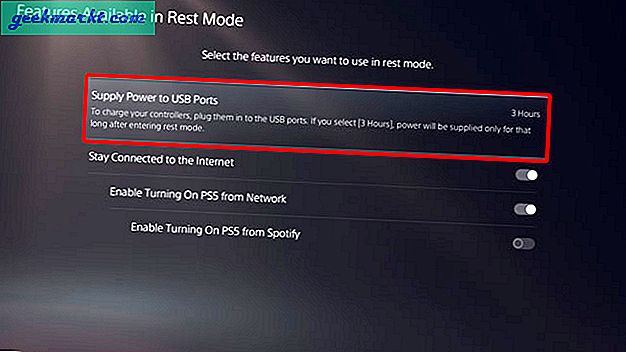
17. Schalten Sie HDMI-CEC auf PS5 aus
Wenn Sie Ihr Fernsehgerät nicht ausschließlich mit PS5 verwenden, schaltet das HDMI-CEC oder, wie Sony es gerne nennt, HDMI Device Link Ihre PS5 bei jedem Einschalten des Fernsehgeräts automatisch ein. Leider bietet Sony keine Einstellungen oder Optionen an, um das Einschalten des Fernsehgeräts beim Einschalten der PS5 auszulösen. In der Praxis schaltet sich die PS5 ein und verbraucht Strom, wenn ich den Fernseher einschalte, um Netflix anzusehen oder etwas anderes zu tun. Hier erfahren Sie, wie Sie die HDMI-Geräteverbindung deaktivieren. Navigieren Sie zu Einstellungen> System> HDMI und deaktivieren Sie die Option HDMI-Geräteverbindung aktivieren.
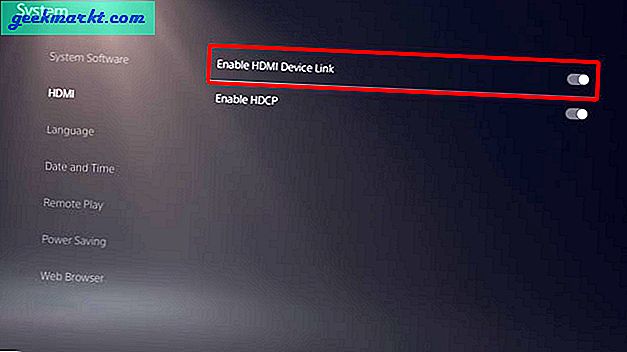
18. Deaktivieren Sie Trophäen-Screenshots und -Videos
Die Trophäenjagd an sich ist zu einem Sport geworden, und Benutzer erwerben unter Freunden prahlerische Rechte, wenn sie mehrere Trophäen sammeln. Wie jede andere Trophäe, die ich in meinem Leben gewonnen habe, sammelt sie nur Platz und diese digitalen sind nicht anders. Das Video und die Screenshots von Trophäen sind standardmäßig aktiviert und belegen wertvollen Speicherplatz auf der SSD. Wenn Sie sich nicht für die virtuellen Erinnerungsstücke interessieren, können Sie diese in den Einstellungen deaktivieren. Navigieren Sie zu "Einstellungen"> "Erfassungen und Sendungen"> "Trophäen" und deaktivieren Sie sowohl "Trophäen-Screenshots speichern" als auch "Trophäenvideos speichern".
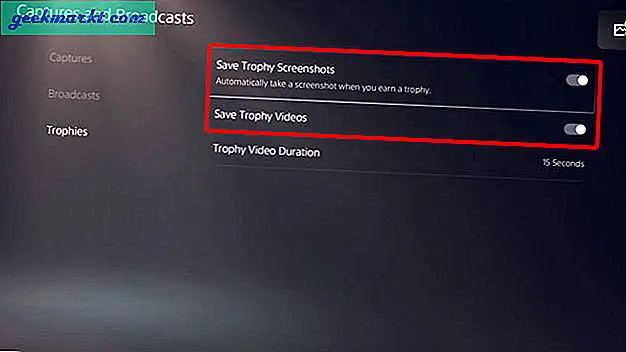
19. Ändere die Controller-Tasten auf PS5
Die PS5 verfügt über eine interessante Eingabehilfenfunktion, mit der Sie die Tasten des Dual Sense Controllers neu zuordnen können, um andere Tasten zu simulieren. Sie können beispielsweise den L1-Trigger neu zuordnen, um die X-Taste zu simulieren. Sie können jede Schaltfläche außer den Schaltflächen PS, Erstellen und Optionen neu zuordnen.
Um eine Controller-Schaltfläche neu zuzuordnen, navigieren Sie zu Einstellungen> Eingabehilfen> Controller> Schaltflächenzuweisungen anpassen und wählen Sie eine Schaltfläche zum Neuzuordnen aus.
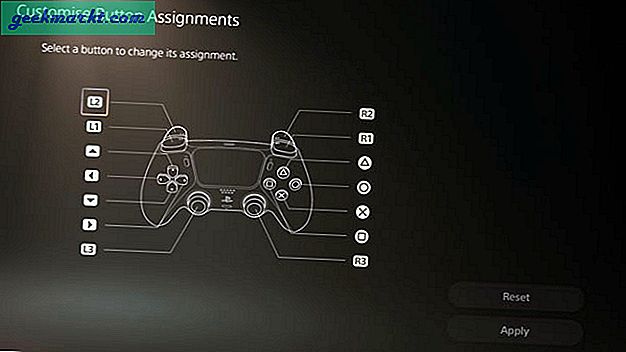
Tipps und Tricks für PS5: Was können Sie sonst noch tun?
Dies waren einige der besten Tipps und Tricks für PS5, die meiner Meinung nach jeder wissen muss, wenn er eine neue PS5 bekommt. Trotz so vieler interessanter Funktionen gibt es immer Verbesserungsmöglichkeiten, da PS5 nicht über alles verfügt. Beispielsweise funktioniert der HDMI-Gerätelink nicht ordnungsgemäß und ist stark eingeschränkt. Ein weiteres Beispiel ist, dass Sie keine Bluetooth-Kopfhörer mit PS5 verbinden können. Was denkst du? Lass es mich auf Twitter wissen.